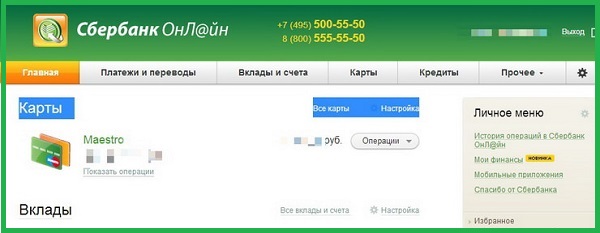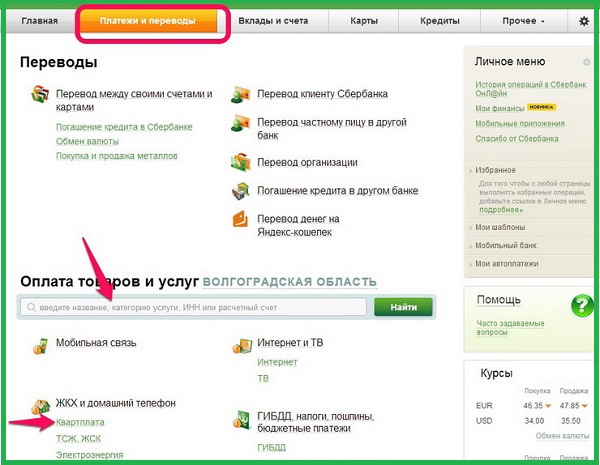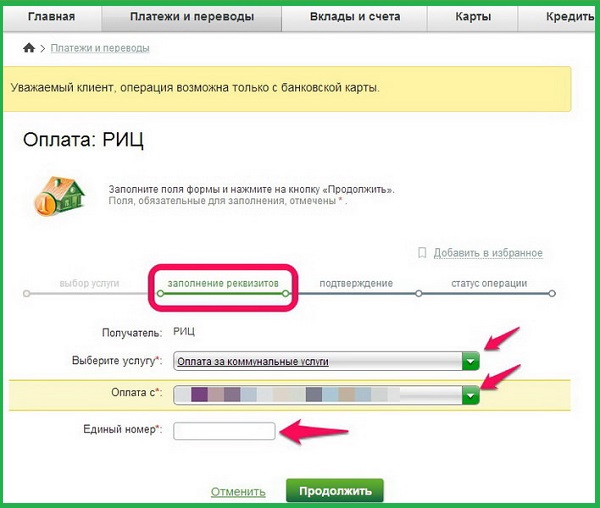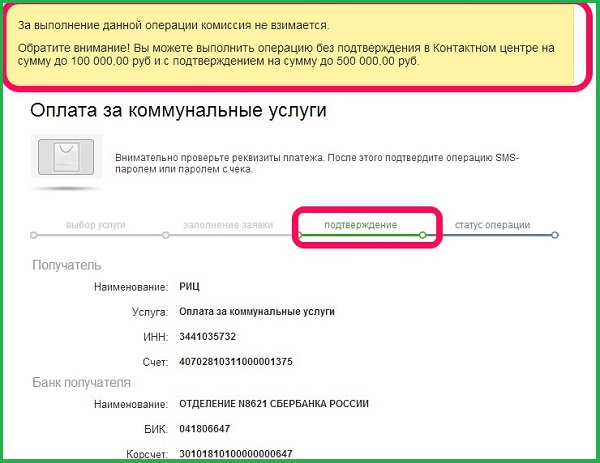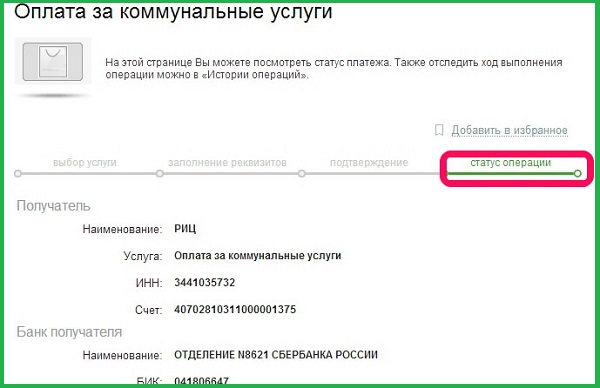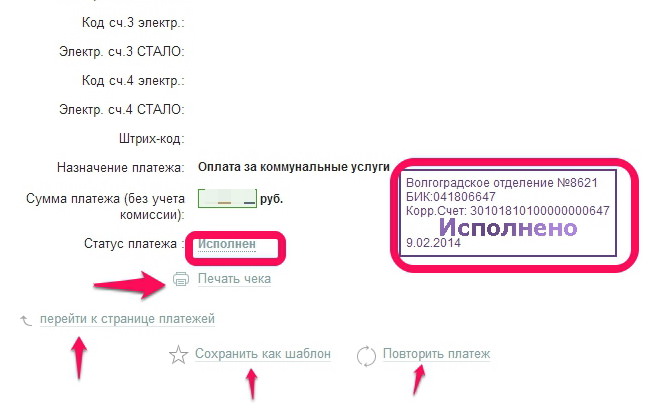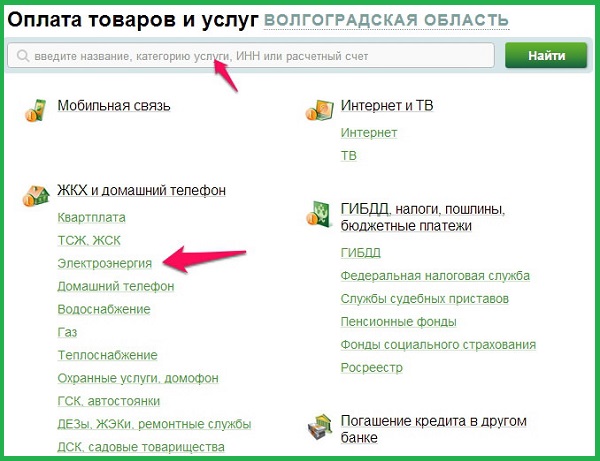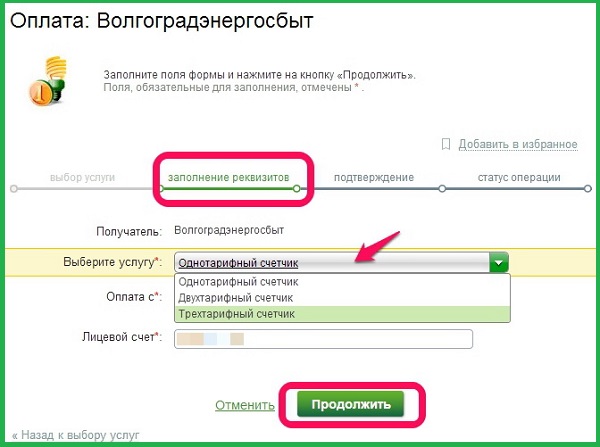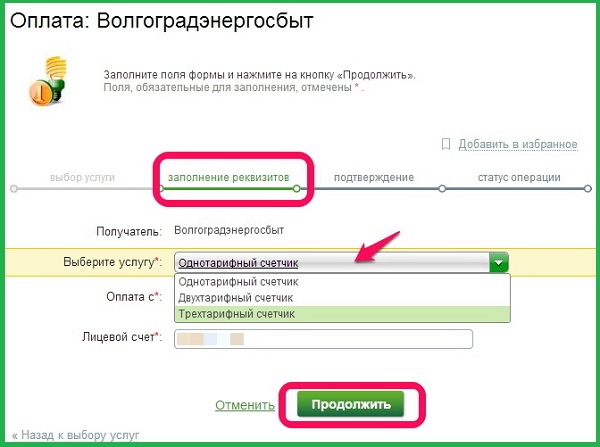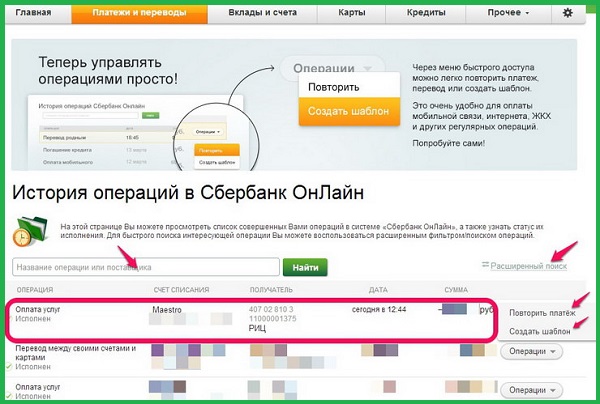Мы все торопимся, всегда не хватает времени на ежемесячную оплату услуг ЖКХ. Но всегда можно произвести оплату комvунальных услуг через интернет не выходя из офиса или дома. Как это сделать? Рассмотрим на примере: как оплатить коммунальные услуги через сбербанк онлайн, то есть через интернет.
Плюс очевидный, вы больше не будете терять ваше драгоценное время простаивая очереди в банке или на почтамте и в любое удобное для вас время сможете воспользоваться сервисом для онлайн-платежей в личном кабинете на официальном сайте Сбербанка или любого другого банка в котором обслуживаетесь.
Как произвести коммунальные платежи через интернет
Платеж можно осуществить несколькими способами. В данном случае заплатить коммунальные услуги через Сбербанк Онлайн- самый надежный, удобный и экономный способ, так как комиссия за коммунальные платежи не взимается.
Как подключить Сбербанк Онлайн?
Прежде чем начать оплачивать коммунальные платежи через интернет, нужно получить доступ к сервису Сбербанк Онлайн. Сбербанк Онлайн – это такое же обслуживание клиентов Сбербанка, но только через интернет. С помощью этой системы мы можем не только управлять своими счетами, но и совершать любые платежи. И все это можно делать онлайн с помощью любого устройства (компьютера, ноутбука, планшета, мобильного телефона), подключенного к интернету.
Чтобы подключиться к сервису Сбербанк Онлайн, понадобится:
Банковская карта Сбербанка
Подключенная услуга Мобильный банк. Данная услуга позволяет владельцам карт с помощью мобильного телефона производить платежи и переводы, получать информацию обо всех операциях по банковским картам.
Подключить Мобильный банк можно, воспользовавшись терминалом самообслуживания Сбербанка или обратившись в офис Сбербанка.
Для входа в систему Сбербанк Онлайн необходимо получить постоянный пароль и идентификатор клиента. Сделать это можно в терминале самообслуживания Сбербанка самостоятельно, через Мобильный банк или, если затрудняетесь, можно воспользоваться помощью консультантов в банке.
- Для этого нужно:
В главном меню терминала выбрать пункт «Подключить Сбербанк Онлайн и Мобильный банк». - Нажать кнопку «Печать идентификатора и пароля» и здесь же, если еще не подключена услуга Мобильный банк,
- нажимаем кнопку «Печать разовых паролей».
Для чего нужны временные пароли?
Одноразовые пароли пригодятся, если не подключен Мобильный банк или по какой-то причине нельзя воспользоваться телефоном. Поэтому временные пароли также лучше распечатать и хранить на всякий случай. При подключении к услуге Мобильный банк можно обойтись и без них. В этом случае, каждый раз, когда вы захотите войти в Сбербанк Онлайн, вам на телефон будет приходить смс-ка с паролем.
Идентификатор и постоянный пароль можно также получить по мобильному телефону. Для этого сформированное сообщение отправляется запрос на специальный номер (900) оператора мобильной связи.
В ответ получаете сообщение с номером постоянного пароля и указанием телефона службы поддержки, позвонив по которому, вы получите информацию об идентификаторе, предварительно сообщив контрольное слово, которое было придумано при оформлении карты.
Если у вас открыто несколько счетов в Сбербанке, несколько банковских карт, целесообразно заключить в любом отделении Сбербанка универсальный договор банковского обслуживания.
В этом случае, можно управлять своими средствами на всех счетах через сервис Сбербанк Онлайн. То есть, не выходя из дома, можно переводить средства со счета на счет, на счет другого человека, производить покупки, оплачивать счета, погашать кредиты, следить за состоянием своих счетов и т.д. Согласитесь, это очень удобно.
Итак, когда все необходимые услуги подключены и пароли получены, переходим к оплате коммунальных услуг.
- Для этого заходим в Сбербанк Онлайн. Вводим идентификатор и постоянный пароль. Проверяйте правильность ввода, потому что при неправильном вводе пароля 3 раза вход в личный кабинет блокируется.
- Далее необходимо выбрать способ подтверждения входа в личный кабинет: либо разовым паролем с вашего чека, либо получаете его через SMS.
- Подтверждаем вход паролем, полученным по телефону, или же одноразовым паролем с чека. После этого открывается страница – личный кабинет в системе Сбербанк Онлайн.
- Выбираем вкладку «Платежи и переводы». Ниже выбираем категорию услуги или платежей. Нас в данном случае волнует оплата коммунальных платежей.
Находим получателя платежа с помощью поиска (по категории услуги, ИНН, расчетному счету или по названию). Или выбираем необходимую услугу из меню, которое расположение ниже формы поиска. Нас в данном случаем интересует пункт меню «Квартплата».
После этого переходим к выбору поставщика услуги. Если не получается найти в списке нужного поставщика, воспользуйтесь поиском.
Оплата квартплаты через сбербанк онлайн: выбор услуги
Следующий шаг – заполнение реквизитов. Выбираем услугу, указываем, с какого счета списывать оплату, вводим единый номер, который указан на квитанции.
И все реквизиты поставщика услуг выставятся автоматически.
Внимательно проверьте сумму задолженности и номер извещения, сверив данные с квитанцией, и введите показания со счетчиков горячей и холодной воды (если они у вас установлены).
Следующий шаг – подтверждение оплаты. Проверяем все реквизиты и введенные данные.
При необходимости всю информацию можно отредактировать. И нажимаем кнопку «Подтвердить по SMS». Вводим пароль, который получаем на телефон.
Если подтверждаете одноразовым паролем с чека, то здесь есть ограничение по сумме. А это значит, что за один раз нельзя провести платеж больше чем на 3000 рублей.
Если платеж прошел успешно, статус платежа меняется на «Исполнен» и в нижнем углу страницы справа появляется печать с надписью «Исполнено».
Если нет, вверху страницы появиться надпись, что платеж не прошел.
После этого вы можете перейти на страницу платежей, сохранить платеж как шаблон, повторить его и распечатать чек. Всегда распечатывайте чеки и при необходимости используйте эти квитанции, как подтверждение оплаты коммунальных услуг.
Если у вас постоянные реквизиты на платежных документах, можно, чтобы каждый раз заново не вводить реквизиты, создать шаблон платежа и менять в нем только сумму.
Аналогично производится оплата газа и электроэнергии.
При оплате квитанции за свет, нужно дополнительно выбрать счетчик и указать номер лицевого счета. После этого указываем месяц, за который производится оплата.
Новые показания счетчика, количество оплачиваемых кВт·ч и сумму платежа (эти данные указаны на квитанции).
Если нужно что-то уточнить по прошлым платежам, в Личном меню нужно нажать «История операций в Сбербанк Онлайн» и ознакомиться с историей своих платежей.
Вы не только можете посмотреть историю платежей, но и распечатать чек, повторить платеж или создать шаблон, выбрав интересующий вас платеж.
Если не можете быстро найти нужный платеж, воспользуйтесь поиском или расширенным поиском. Все очень просто, правда? И главное, без потери времени и комиссий.